AI插件开发
提示
本章节以AI插件开发为例,帮助你了解如何开发自定义插件,扩展设计器功能,实现一些个性化的业务需求。
插件演示
如下图,用户可以通过AI插件里面的文本输入框,输入一段包含业务诉求的文本(添加一个普通按钮,风格是主按钮,中尺寸,标题是添加活动),点击“生成”按钮,AI插件会自动生成组件。
插件区域描述
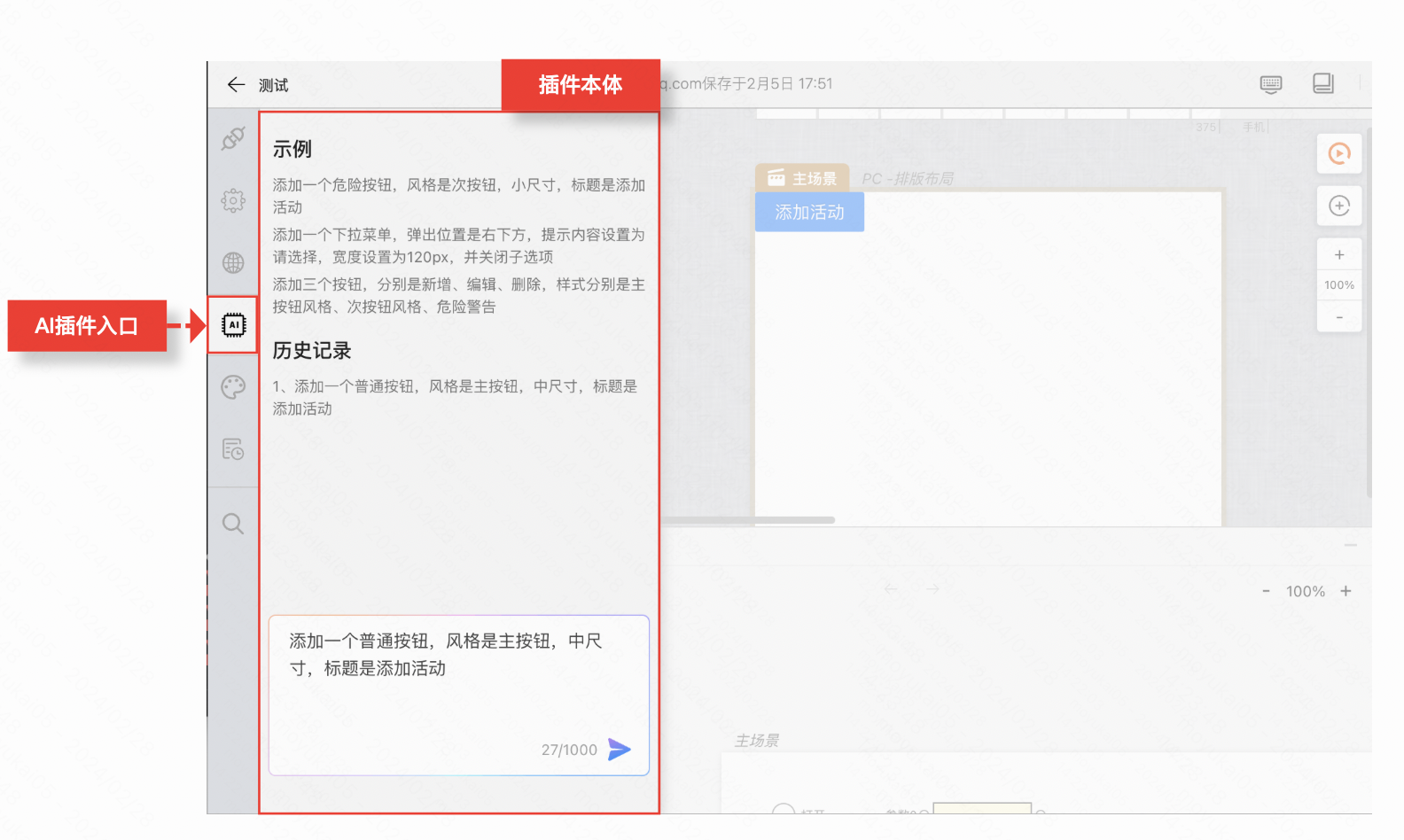
动态演示效果
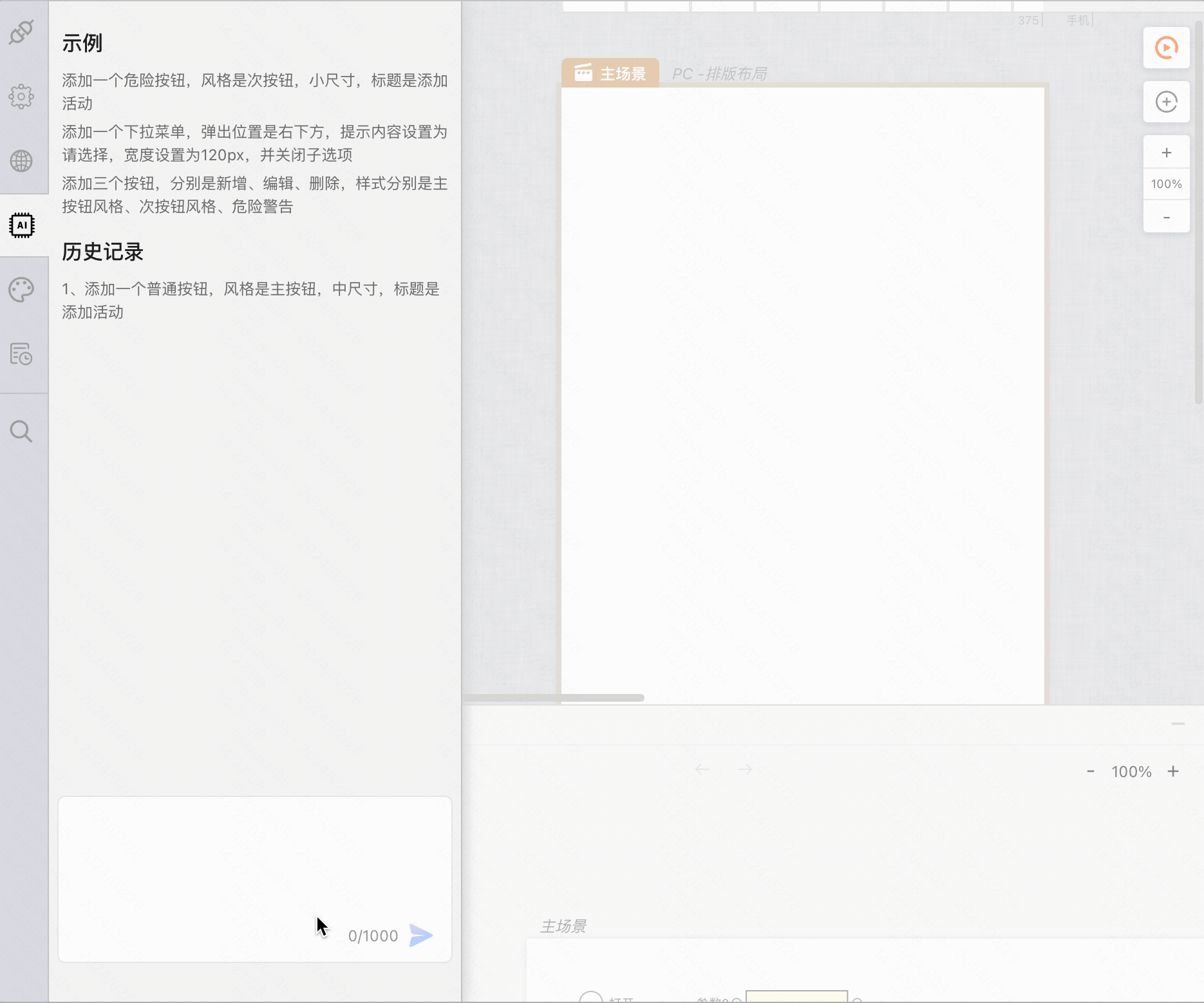
如何开发一个AI插件

AI插件的思路
AI插件的目标:根据用户输入的自然语言,生成相应的组件,具体会分下面三步
- 用户输入需求,点击“生成”按钮
- 将用户需求组装成提示词,给到大模型并返回固定结构的Json
- 通过搭建引擎提供的API使用Json自动生成内容(这里使用的api是command)
插件的定义和实现
插件是一种可以扩展设计器功能的方式,它可以通过apiSet来调用设计器的api,实现一些个性化的业务需求。插件的开发需要遵循一定的规范,具体如下:
- 插件需要定义一个:
- 唯一的namespaces,用于区分不同的插件
- contributes对象,用于声明插件的功能
- render方法,用于渲染插件的UI
- apiSet,用于声明插件所需的api
- icon,用于展示插件的图标
- ……
插件入口文件示例
import AIPlugin from './ai-plugin'
import icon from './icon.png'
export default function AIPlugin() {
return {
name: '@mybricks/ai-plugin',//分配一个唯一的namespaces
title: 'AI',//插件名称
author: 'mybricks',//作者
version: '1.0.0',//版本号
description: 'AI插件',//插件描述
contributes: {
sliderView: {
//在侧边栏拓展一个Tab
tab: {
title:'AI Copilot',//显示在侧边栏的插件名称
apiSet:['command'],//[重要]插件声明所需的apiSet,这里由于是AI驱动页面搭建,所以使用了可以操作页面的api:command
icon:icon,//插件图标
render(args: any) {
return <AIPlugin {...args}></AIPlugin> //这里放置插件的UI
}
}
}
}
}
}
插件具体代码示例�
export default function AIPlugin({command}) {
//这里只展示了插件的UI、以及apiSet如何开发使用,具体的业务逻辑需要根据实际需求进行定制
//下面是由AI生成好的,准备添加到页面的组件scheme(可以根据市面上各类大模型的情况,自行选择从自然语言生成到Json的方式)
const component = {
"data": [
{
"type": "mybricks.normal-pc.custom-button",
"data": {
"text": "打开详情",
"type": "default",
"style": {
"backgroundColor": "#1890ff",
"borderRadius": "15px"
}
},
"slots": null
}
]
}
return (
//插件主体UI
<div className={css.container}>
<input type="text" placeholder="请输入你的搭建诉求"/>
{/* 这里展示了如何使用插件apiSet的command方法 */}
<button onClick={() => {
command.exec("ui.addComs", component);
}}>生成</button>
</div>
)
}
引入插件
设计器引入
import AIPlugin from './ai-plugin'
export default function App() {
return (
<SPADesigner
config={{
/* 其他配置项省略*/
plugins: [
AIPlugin()
]
}}
/* 其他配置项省略*/
/>
)
}